Существует два основных диалоговых окна, которые служат для доступа к функциям управления: "Настройки хранилища" и "Глобальные задачи".
Диалоговое окно "Параметры хранилища"
Диалоговое окно "Параметры хранилища" позволяет управлять настройками файлов и задачами администрирования, в т.ч. учетными записями пользователей, доступом к хранилищам и свойствами.
Вкладка "Файлы"
Вкладка "Файлы" позволяет применить уникальные имена файлов, отключить возврат файлов проекта, указать параметры рабочих папок и выполнять поиск повторяющихся элементов.
Вызов
- Выберите Сервис
 Управление
Управление  Параметры хранилища.
Параметры хранилища. - Выберите вкладку "Файлы" в диалоговом окне "Параметры хранилища".
Параметры
- С помощью параметра "Поиск копий" в хранилище можно найти файлы с дублирующимися именами, чтобы разрешить связанные с этим конфликты, прежде чем задать уникальные имена файлов.
- Рекомендуется добавлять все конструкторские данные САПР в хранилище с помощью клиента надстройки для соответствующего приложения САПР, чтобы сохранить взаимосвязи с файлами. Данные САПР невозможно перетащить в хранилище или добавить в клиент хранилища. Использование клиента надстройки задано по умолчанию. Снимите флажок "Отключить возврат файлов проекта", чтобы разрешить добавление файлов САПР без использования соответствующего клиента надстройки. В этом случае взаимосвязи между файлами не будут поддерживаться.
Рабочая папка и проекты Inventor
Можно использовать общую рабочую папку для всех клиентов или разрешить клиентам определять собственную рабочую папку. Также можно использовать файл проекта Inventor по умолчанию для всех клиентов или разрешить клиентам использовать последний файла проекта из хранилища.
- Нажмите кнопку "Определить", чтобы открыть диалоговое окно "Параметры рабочей папки".
Свойства (только для Autodesk Vault Basic)
Щелкните элемент "Свойства", чтобы настроить пользовательские свойства. Для управления всеми свойствами, отслеживание которых выполняется в хранилище, можно использовать диалоговое окно "Определения свойств".
- Нажмите кнопку "Свойства файла", чтобы открыть диалоговое окно "Определения свойств".
Управление свойствами для Autodesk Workgroup, Collaboration и Professional осуществляется на вкладке "Типы поведения".
Вкладка "Визуализация"
На вкладке "Визуализация" содержатся параметры для настройки прикрепления файлов визуализации, управления ими и установки настроек публикации.
Вызов
- Выберите "Сервис"
 "Управление"
"Управление"  "Параметры хранилища".
"Параметры хранилища". - Выберите вкладку "Визуализация" в диалоговом окне "Параметры хранилища".
Вложение визуализации
Можно включить или отключить прикрепление файла, указать место для публикации прикрепления файлов визуализации, а также отключить или включить предупреждений о файлах DWF, нажав кнопку "Определить" в разделе "Вложение визуализации".
- Выберите "Определить", чтобы настроить параметры прикрепления файлов визуализации.
Управление визуализацией
С помощью параметров диалогового окна "Управление визуализацией" можно указать команды для разрыва связи между файлом данных в хранилище и соответствующим файлом визуализации.
- Выберите вкладку "Команды", чтобы указать команды для удаления связей с файлами визуализации.
Параметры публикации
- Для настройки параметров публикации файлов визуализации нажмите "Параметры".
Вкладка "Типы поведения"
Вкладка "Управление типами поведения" доступна только в версиях Vault Workgroup, Vault Collaboration и Vault Professional.
Вкладка "Типы поведения" позволяет изменять определения жизненного цикла, управлять редакциями, категориями и правилами, создавать и изменять свойства, определять пользовательские схемы нумерации и назначать цвета в отчетах.
- Выберите Сервис
 Управление
Управление  Параметры хранилища.
Параметры хранилища. - Выберите вкладку "Типы поведения" в диалоговом окне "Параметры хранилища".
Жизненные циклы и состояния
Жизненные циклы определяются продуктами начиная с запуска и в течение всего производства. В диалоговом окне "Определения жизненных циклов" можно редактировать и назначать определения жизненных циклов и настраивать комментарии к состояниям, безопасность и переходы.
Схемы редакций
Схемы редакций позволяют управлять назначением последовательностей, форматов и комментариев отредактированным файлам и элементам.
Категории
Управление категориями позволяет логически группировать свойства и назначать наборы типов поведения и правил одному или нескольким файлам или элементам.
Правила категорий
Правила позволяют автоматически назначать категории файлам или элементам с определенными свойствами.
Свойства
Щелкните элемент "Свойства", чтобы настроить пользовательские свойства. Для управления всеми свойствами, отслеживание которых выполняется в хранилище, можно использовать диалоговое окно "Определения свойств".
- Нажмите кнопку "Свойства файла", чтобы открыть диалоговое окно "Определения свойств".
Карточки данных
Для настройки компоновки карточки данных в Autodesk Inventor, включая количество страниц и свойства, отображаемые на каждой странице, выберите элемент "Карточки данных".
- Щелкните элемент "Карточки данных" для вывода диалогового окна "Настройка карточки данных".
Автоматическая нумерация
Схемы нумерации, используемые в мастере переименования, можно определить в диалоговом окне "Схемы нумерации".
- Для создания схем нумерации и управления ими нажмите кнопку "Определить".
Управление отчетами
Назначения цветов для сопоставлений данных и отчетов настраивается в диалоговом окне "Назначение цвета".
- Нажмите кнопку "Определить", чтобы настроить назначения цветов.
Вкладка "Элементы"
Вкладка "Элементы" содержит параметры для настройки единиц измерения, категорий, редакций жизненного цикла, управления свойствами элементов, а также для определения пользовательских схем нумерации. Функции элементов также можно отключить.
Включение элементов
Включение и отключение функции "Элементы" позволяет управлять доступом пользователей.
- Нажмите кнопку "Настроить", чтобы открыть диалоговое окно "Включение элементов и запросов на изменение".
Единицы
Единицы измерения отображаются в диалоговом окне "Единицы измерения". Пользователь также может определить новые единицы.
- Для вывода диалогового окна "Единицы измерения" нажмите кнопку "Настроить".
Жизненные циклы и редакции
Пользователь может определить правила изменения редакций, а также используемую последовательность редакций по умолчанию. Также можно определить новые последовательности редакций. На вкладке "Элементы" можно устанавливать автоматическую блокировку файлов.
- Для вывода диалогового окна "Управление жизненными циклами" и просмотра правил редактирования нажмите кнопку "Правила".
- Для изменения отображаемого имени состояния жизненного цикла нажмите кнопку "Настроить".
- Для настройки доступа пользователя к файлам, связанным с завершенными элементами, выберите элемент "Безопасность".
Нанесение штемпеля визуализации
Состояние жизненного цикла элемента может быть указано с помощью штемпеля в соответствующем файле визуализации. Текст, стиль и положение штемпеля можно настраивать.
- Для нанесения штемпеля на связанные файлы визуализации установите флажок "Включить нанесение штемпеля визуализации".
- Для указания параметров штемпеля нажмите кнопку "Настроить".
Отключение назначения графических файлов (Vault Professional 2012)
Можно отключить функцию назначения элементов для файлов проектирования, таких как файлы .idw. Если этот флажок установлен, файлы проектирования будут связываться только с элементами, для которых они представлены.
Вкладка "Запросы на изменение"
Вкладка "Запросы на изменение" позволяет ограничивать изменения элементов для запросов на изменение в зависимости от жизненного цикла или состояния, настраивать папку пометок, устанавливать свойства связей запроса на изменения и определять его схемы нумерации. Функции запросов на изменение также можно отключить.
Включение запросов на изменение
Для управления пользовательским доступом включите или отключите функцию "Запросы на изменение".
- Нажмите кнопку "Настроить", чтобы открыть диалоговое окно "Включение элементов и запросов на изменение".
Параметры
- Для запрещения изменения состояния жизненного цикла вручную всем пользователям за исключением администратора установите флажок "Ограничить изменения жизненного цикла элемента для запросов на изменение".
- Чтобы запретить смену состояния запроса на изменение со значения "Разработка" на значение "Проверка" или "Просмотр", если какие-либо элементы запроса на изменение находятся в состоянии жизненного цикла "Разработка", установите флажок "Элементы запросов на изменение не могут находиться в состоянии "Разработка" при выходе запроса из состояния "Разработка".
Папка пометок
- Для добавления всех файлов пометок в папку, заданную командой "Настроить", установите флажок "Использовать общую папку пометок". Если эта папка не настроена, команда пометок предлагает папку для размещения пометок. Для определения общей папки пометок нажмите кнопку "Настроить".
- Для сохранения пометок для соответствующего файла установите флажок "Сохранять пометки в папке помеченного файла".
- Для предоставления пользователям возможности выбора места для сохранения файлов пометок установите флажок "Выбор папки пометок пользователем".
Пользовательские свойства
Пользовательские свойства для запросов на изменение можно создавать в диалоговом окне "Определения свойств". Эти свойства относятся только к самому запросу на изменение, а не его содержимому.
- Выберите "Свойства" на вкладке "Типы поведения" в диалоговом окне "Параметры хранилища".
- Создайте новое пользовательское свойство и свяжите его с запросами на изменение.
Это свойство будет связано со всеми запросами на изменение (новыми или существующими), при необходимости его можно изменить. Свойство можно изменить с помощью команды "Редактировать" для запроса на изменение или в диалоговом окне "Изменение свойств".
Дополнительные сведения о редактировании свойств запросов на изменение см. в разделе Работа со свойствами.
Свойства связей
Определение связанных пользовательских свойств запросов на изменение и управление ими осуществляется в диалоговом окне "Пользовательские связанные свойства (запрос на изменение)".
- Щелкните элемент "Свойства", чтобы назначить пользовательские свойства связей запросов на изменение с элементами или файлами.
- Эти свойства будут связаны с элементами или файлами на вкладке "Записи".
Нумерация запросов на изменение
Схема нумерации, используемая для обозначения запросов на изменение, может быть изменена.
- Для определения собственной схемы нумерации запросов на изменение нажмите кнопку "Определить".
Вызов
- Выберите Сервис
 Управление
Управление  Параметры хранилища.
Параметры хранилища. - Выберите вкладку "Запросы на изменение" в диалоговом окне "Параметры хранилища".
Вкладка "Пользовательские объекты"
В диалоговом окне "Параметры хранилища" клиента Autodesk Vault администраторы могут создавать, редактировать и удалять определения пользовательских объектов на вкладке "Пользовательские объекты". Здесь администратор может выбрать "Настроить", чтобы открыть диалоговое окно "Пользовательские объекты", которое содержит инструменты, необходимые для управления пользовательскими объектами.
Доступ
- Выберите "Сервис"►"Параметры хранилища".
- Выберите вкладку "Пользовательские объекты" в диалоговом окне "Параметры хранилища".
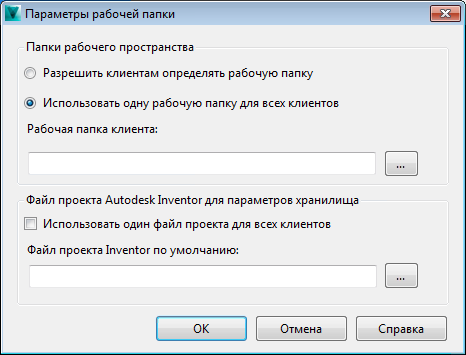
Диалоговое окно "Глобальные задачи"
В диалоговом окне "Глобальные параметры" осуществляется управление учетными записями и настройками безопасности пользователей, доступом к серверу заданий и настройками публикации SharePoint.
Вкладка "Безопасность"
На вкладке "Безопасность" содержатся параметры предоставления пользователям доступа к хранилищу и назначения разрешений пользователям. Можно также создать группы пользователей и назначить права доступа и роли группам. Роли, назначенные пользователю или группе, определяют разрешения пользователя или членов группы.
Пользователи
Создание учетных записей пользователя и управление ими осуществляется в диалоговом окне "Управление пользователями".
Учетная запись пользователя сервера управления данными может быть создана автоматически, если пользователь Windows, являющийся членом группы Active Directory, с правами доступа к серверу управления данными войдет в клиентское приложение Autodesk Data Management Server с помощью проверки подлинности Windows. Этот параметр включен по умолчанию.
Группы
Создание групп и управление ими осуществляется в диалоговом окне "Группы".
Роли и разрешения
Роли и разрешения, назначенные этим ролям, можно просмотреть в диалоговом окне "Роли".
Вызов
- Запустите Autodesk Data Management Server Console.
- Выберите "Сервис"
 "Управление"
"Управление"  "Глобальные параметры".
"Глобальные параметры". - Выберите вкладку "Безопасность" в диалоговом окне "Глобальные параметры".
Вкладка "Запросы на изменение" (для определений трассировки запросов на изменение)
Вкладка "Запросы на изменение" содержит параметры для изменения определений списков трассировки и рабочих процессов.
Определение трассировки
Активация списков трассировки, изменение существующей трассировки и ее участников.
- Для управления списками и участниками трассировки нажмите кнопку "Определить".
Определение рабочего процесса
Выберите в раскрывающемся списке требуемое определение рабочего процесса. Если состояние "Проверка" включено, то оно добавляется между состояниями "Разработка" и "Просмотр". При подтверждении запроса на изменение в состоянии "Проверка" он переходит в состояние "Просмотр". При отклонении запрос на изменение возвращается в состояние "Разработка". В список ролей участников трассировки добавляется роль "Проверяющий". При выборе состояния "Проверка" новая трассировка не может быть создана без назначения проверяющего. Стандартный рабочий процесс не включает в себя состояние "Проверка" и роль "Проверяющий".
- Для доступа к определениям рабочего процесса последовательно выберите "Сервис"
 "Управление"
"Управление"  "Глобальные параметры"
"Глобальные параметры"
Вызов
- Выберите вкладку "Сервис"
 "Управление"
"Управление"  "Глобальные параметры".
"Глобальные параметры". - Выберите вкладку "Запросы на изменение" в диалоговом окне "Глобальные параметры".
Управление определениями трассировки
Вкладка "Интеграция"
Вкладка "Интеграция" содержит настройки для включения сервера заданий и управления конфигурацией при публикации в каталогах SharePoint.
Управление сервером заданий
- Для обработки заданий администратор должен активировать сервер заданий.
Параметры SharePoint
- Для настройки параметров публикации в каталогах SharePoint нажмите кнопку "Настроить".
Вызов
- Выберите "Сервис"
 "Управление"
"Управление"  "Глобальные параметры".
"Глобальные параметры". - Выберите вкладку "Интеграция" в диалоговом окне "Глобальные параметры".
Кнопка "Права владения рабочей группы"
Кнопка "Административные права" отображается в нижней левой части диалоговых окон "Параметры хранилища" и "Глобальные задачи". Кнопка "Административные права" обеспечивает допуск к настройке прав клиента на управление запросами на изменение, элементами, пользовательскими объектами и объектами папки в рабочей группе.